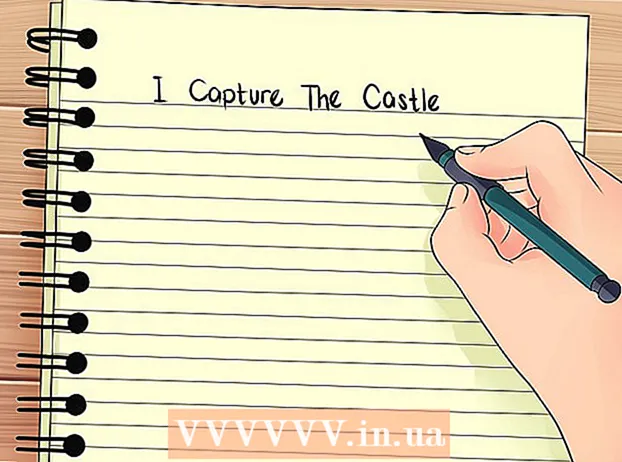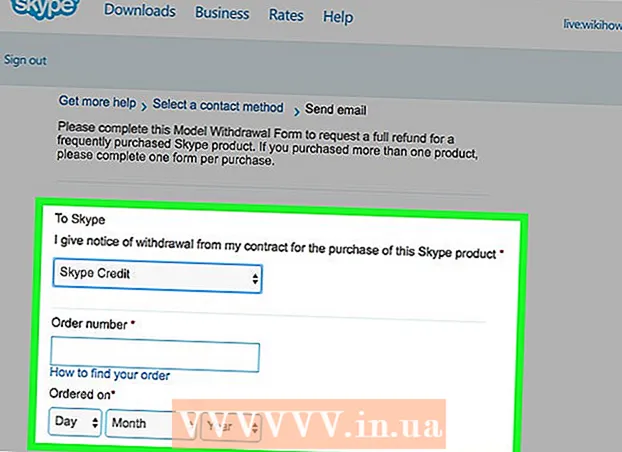작가:
Mark Sanchez
창조 날짜:
28 1 월 2021
업데이트 날짜:
29 6 월 2024

콘텐츠
언젠가는 데이터, 비디오 파일 또는 좋아하는 영화의 복사본 등을 DVD 디스크에 구우고 싶거나 구울 필요가 있을 것입니다. 이 작업을 수행할 수 있는 다양한 프로그램이 있지만 이 기사에서는 사용된 프로그램에 관계없이 일반적으로 DVD 디스크에 정보를 기록하는 프로세스에 중점을 둘 것입니다.
단계
방법 1/3: 녹음 전 준비
 1 때때로 하드 드라이브의 조각 모음을 수행하십시오. 하드 디스크에 데이터를 쓸 때 동일한 데이터가 항상 하드 디스크의 같은 위치에 기록되는 것은 아닙니다. 이렇게 하면 컴퓨터가 하드 드라이브 전체에서 파일 클러스터를 찾는 데 시간을 소비하므로 프로그램 실행 속도가 느려집니다. 디스크 조각 모음은 모든 파일과 여유 공간을 체계적으로 정렬합니다. 디스크를 자주 굽는 경우 조각 모음을 사용하면 굽기 프로세스 속도를 높이고 오류 가능성을 줄이는 데 도움이 됩니다.
1 때때로 하드 드라이브의 조각 모음을 수행하십시오. 하드 디스크에 데이터를 쓸 때 동일한 데이터가 항상 하드 디스크의 같은 위치에 기록되는 것은 아닙니다. 이렇게 하면 컴퓨터가 하드 드라이브 전체에서 파일 클러스터를 찾는 데 시간을 소비하므로 프로그램 실행 속도가 느려집니다. 디스크 조각 모음은 모든 파일과 여유 공간을 체계적으로 정렬합니다. 디스크를 자주 굽는 경우 조각 모음을 사용하면 굽기 프로세스 속도를 높이고 오류 가능성을 줄이는 데 도움이 됩니다.  2 하드 드라이브가 제대로 작동하는지 확인하십시오. 캠코더로 녹화할 때 편집을 위해 비디오를 컴퓨터로 전송한 다음 동영상을 DVD로 굽습니다. 영상 아래에 120~160GB 정도 남겨두는 것이 좋습니다. 90분짜리 비디오는 최대 3GB의 공간을 차지할 수 있으므로 좋아하는 영화를 디스크에 저장할 계획이라면 영화를 위한 공간이 금방 부족해질 것입니다.
2 하드 드라이브가 제대로 작동하는지 확인하십시오. 캠코더로 녹화할 때 편집을 위해 비디오를 컴퓨터로 전송한 다음 동영상을 DVD로 굽습니다. 영상 아래에 120~160GB 정도 남겨두는 것이 좋습니다. 90분짜리 비디오는 최대 3GB의 공간을 차지할 수 있으므로 좋아하는 영화를 디스크에 저장할 계획이라면 영화를 위한 공간이 금방 부족해질 것입니다.  3 업데이트 확인. 제조업체의 웹사이트에서 DVD를 구울 때 필요한 다운로드 가능한 업데이트가 있는지 확인하십시오. Windows 운영 체제를 사용하는 경우 Windows Update를 사용하여 새 업데이트를 확인할 수 있습니다.
3 업데이트 확인. 제조업체의 웹사이트에서 DVD를 구울 때 필요한 다운로드 가능한 업데이트가 있는지 확인하십시오. Windows 운영 체제를 사용하는 경우 Windows Update를 사용하여 새 업데이트를 확인할 수 있습니다.  4 DVD 드라이브를 기본 장치로 설치하십시오. 이것은 디스크 드라이브의 성능을 향상시킬 수 있습니다. 드라이버 설정을 확인하려면 BIOS를 시작하고(시스템이 부팅될 때 DELETE 키를 누름) 디스크 파티션으로 이동합니다. Smart Computing에 따르면: "DVD 드라이브가 IDE 채널의 주 장치가 아닌 경우 컴퓨터를 열고 플레이어와 해당 채널에 연결된 다른 장치 사이의 케이블을 전환하십시오. 점퍼를 전환해야 할 수도 있지만(자세한 내용은 이러한 장치의 사용 설명서를 참조하십시오), 대부분의 경우 케이블을 전환하기만 하면 됩니다(물론 마더보드가 케이블 체인저 기능을 지원하는 경우)."
4 DVD 드라이브를 기본 장치로 설치하십시오. 이것은 디스크 드라이브의 성능을 향상시킬 수 있습니다. 드라이버 설정을 확인하려면 BIOS를 시작하고(시스템이 부팅될 때 DELETE 키를 누름) 디스크 파티션으로 이동합니다. Smart Computing에 따르면: "DVD 드라이브가 IDE 채널의 주 장치가 아닌 경우 컴퓨터를 열고 플레이어와 해당 채널에 연결된 다른 장치 사이의 케이블을 전환하십시오. 점퍼를 전환해야 할 수도 있지만(자세한 내용은 이러한 장치의 사용 설명서를 참조하십시오), 대부분의 경우 케이블을 전환하기만 하면 됩니다(물론 마더보드가 케이블 체인저 기능을 지원하는 경우)."
방법 2/3: 필요한 것을 구입
- 1 올바른 DVD 형식을 구입하십시오. 기록 가능한 DVD 디스크를 구입하면 다양성에 놀랄 것입니다. 디스크가 "R"로 끝나면 이 디스크에 데이터를 한 번만 쓸 수 있음을 의미합니다. "RW"로 끝나는 경우 - 이 디스크는 재사용 가능합니다. 제목에 대시 "-"가 포함된 경우 이 디스크는 광범위한 테스트를 통과하고 표준을 준수하고 "+"는 이 형식이 허용되지 않고 표준화에서 지원되지 않지만 실행하기 위해 "수정"할 필요가 없음을 나타냅니다. 다른 DVD 플레이어에서.
- DVD-R 형식은 기존 DVD 플레이어에서 가장 자주 발견됩니다. 물론 가장 좋은 방법은 DVD 드라이브에서 지원하는 형식을 확인한 다음 DVD 디스크를 구입하는 것입니다.

- DVD 드라이브가 지원하는 형식을 알아보십시오. 플레이어의 모델을 알면 컴퓨터 철물점에 전화하거나 제조업체의 웹 사이트로 이동하여 DVD 드라이브가 지원하는 형식을 확인할 수 있습니다.

- 이 사업을 처음 접하는 경우 테스트 녹음을 위해 DVD-RW 디스크를 구입하십시오. 모든 것이 잘 되었다면 일반 DVD +/- R 디스크에 녹음을 시작할 수 있습니다. 물론 RW 디스크는 일반 디스크보다 약간 비싸지만 기술에 확신이 없으면 재기록할 수 없는 많은 디스크를 쓰레기로 만들 가능성이 있습니다.

- 디스크의 권장 쓰기 속도를 살펴보십시오. 드라이브가 작동하는 속도보다 높거나 낮습니까? 아래의 경우 드라이브 속도를 줄여야 할 수 있습니다. 이는 오류 위험을 줄이려는 경우 그리 나쁘지 않지만(이 작업을 수행하는 방법은 나중에 설명함) 시간이 제한된 경우 불편합니다.

- DVD-R 형식은 기존 DVD 플레이어에서 가장 자주 발견됩니다. 물론 가장 좋은 방법은 DVD 드라이브에서 지원하는 형식을 확인한 다음 DVD 디스크를 구입하는 것입니다.
 2 녹음에 필요한 소프트웨어를 받으세요. DVD 디스크에 데이터를 구울 때 일반 DVD 굽기 소프트웨어가 필요합니다. 비디오 파일을 디스크에 굽는 경우 MPEG-2 형식으로 인코딩할 수 있는 프로그램을 찾으십시오. 또한 일반 DVD-R 디스크보다 더 많은 데이터가 포함된 DVD-9 디스크인 DVD 영화를 리핑하는 경우 파일을 변환하기 전에 파일 크기를 줄이고 디지털 제어 권한을 다시 인코딩해야 합니다. MPEG-2 형식으로.... 경고를 참조하십시오.
2 녹음에 필요한 소프트웨어를 받으세요. DVD 디스크에 데이터를 구울 때 일반 DVD 굽기 소프트웨어가 필요합니다. 비디오 파일을 디스크에 굽는 경우 MPEG-2 형식으로 인코딩할 수 있는 프로그램을 찾으십시오. 또한 일반 DVD-R 디스크보다 더 많은 데이터가 포함된 DVD-9 디스크인 DVD 영화를 리핑하는 경우 파일을 변환하기 전에 파일 크기를 줄이고 디지털 제어 권한을 다시 인코딩해야 합니다. MPEG-2 형식으로.... 경고를 참조하십시오. - 프로그램을 사용하기 전에 업데이트를 확인하세요.

- 프로그램을 사용하기 전에 업데이트를 확인하세요.
 3 드라이브를 청소하려면 디스크를 구입하십시오. 먼지와 부스러기는 연소 과정에 영향을 줄 수 있으므로 최상의 결과를 위해 주기적으로 드라이브를 청소할 준비를 하십시오. 6개월에 한 번 하는 것이 좋습니다.
3 드라이브를 청소하려면 디스크를 구입하십시오. 먼지와 부스러기는 연소 과정에 영향을 줄 수 있으므로 최상의 결과를 위해 주기적으로 드라이브를 청소할 준비를 하십시오. 6개월에 한 번 하는 것이 좋습니다.
방법 3/3: 녹음 프로세스
 1 DVD 드라이브에 디스크를 넣습니다. 디스크에 레이블을 부착한 경우 디스크의 전체 영역에 대해 전체 크기여야 함을 기억하십시오. 대칭이 부족하면 특히 고속으로 기록할 때 기록 과정에서 정렬이 잘못될 수 있습니다. 디스크에 직접 무언가를 쓰고 싶다면 수성 펜을 사용하십시오.마커의 알코올이 새어 나와 데이터를 손상시킬 수 있습니다.
1 DVD 드라이브에 디스크를 넣습니다. 디스크에 레이블을 부착한 경우 디스크의 전체 영역에 대해 전체 크기여야 함을 기억하십시오. 대칭이 부족하면 특히 고속으로 기록할 때 기록 과정에서 정렬이 잘못될 수 있습니다. 디스크에 직접 무언가를 쓰고 싶다면 수성 펜을 사용하십시오.마커의 알코올이 새어 나와 데이터를 손상시킬 수 있습니다.  2 원하시는 사이즈를 기재해주세요. 대부분의 프로그램에서는 기본적으로 4.3GB의 메모리를 사용할 수 있는 일반 DVD에 녹화합니다(4.7GB로 선언되었지만 이것은 십진법을 사용하고 컴퓨터가 이진 시스템을 사용하는 경우임). 그러나 듀얼 레이어 DVD, 미니 DVD 또는 CD-R 디스크를 사용하는 경우 굽기 설정을 변경해야 합니다.
2 원하시는 사이즈를 기재해주세요. 대부분의 프로그램에서는 기본적으로 4.3GB의 메모리를 사용할 수 있는 일반 DVD에 녹화합니다(4.7GB로 선언되었지만 이것은 십진법을 사용하고 컴퓨터가 이진 시스템을 사용하는 경우임). 그러나 듀얼 레이어 DVD, 미니 DVD 또는 CD-R 디스크를 사용하는 경우 굽기 설정을 변경해야 합니다.  3 비디오 파일 형식을 선택합니다. NTSC는 미국에서 사용되고 PAL은 유럽과 아시아에서 사용됩니다.
3 비디오 파일 형식을 선택합니다. NTSC는 미국에서 사용되고 PAL은 유럽과 아시아에서 사용됩니다.  4 쓰기 속도를 줄입니다. 최고 속도로 녹화하면 오류가 발생할 수 있습니다. 보다 안정적인 녹음을 위해 속도를 4배로 줄입니다.
4 쓰기 속도를 줄입니다. 최고 속도로 녹화하면 오류가 발생할 수 있습니다. 보다 안정적인 녹음을 위해 속도를 4배로 줄입니다. 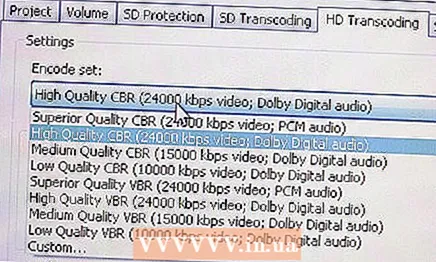 5 녹음 품질을 선택합니다. 품질이 높을수록 파일을 인코딩하는 데 더 많은 시간이 걸리고 디스크에 더 많은 공간을 기록할 수 있습니다.
5 녹음 품질을 선택합니다. 품질이 높을수록 파일을 인코딩하는 데 더 많은 시간이 걸리고 디스크에 더 많은 공간을 기록할 수 있습니다.  6 원하는 경우 메뉴를 사용자 정의할 수 있습니다.
6 원하는 경우 메뉴를 사용자 정의할 수 있습니다. 7 트랜스코딩된 파일을 컴퓨터의 특정 폴더에 저장합니다. 녹음 프로세스가 완료되면 이 폴더로 이동하여 이미 녹음된 파일을 삭제할 수 있습니다.
7 트랜스코딩된 파일을 컴퓨터의 특정 폴더에 저장합니다. 녹음 프로세스가 완료되면 이 폴더로 이동하여 이미 녹음된 파일을 삭제할 수 있습니다.  8 기다리다. 표준 DVD를 굽는 데는 약 20분이 걸리지만 멀티미디어 디스크를 굽는 데는 몇 시간이 걸립니다. 파일을 트랜스코딩하는 데 가장 시간이 많이 걸리는 프로세스입니다. 녹음하는 동안 컴퓨터를 사용하지 마십시오. 이메일을 확인하지 말고, 게임을 하지 말고, 마우스나 키보드를 전혀 만지지 마십시오. 추가 팁은 팁을 참조하세요.
8 기다리다. 표준 DVD를 굽는 데는 약 20분이 걸리지만 멀티미디어 디스크를 굽는 데는 몇 시간이 걸립니다. 파일을 트랜스코딩하는 데 가장 시간이 많이 걸리는 프로세스입니다. 녹음하는 동안 컴퓨터를 사용하지 마십시오. 이메일을 확인하지 말고, 게임을 하지 말고, 마우스나 키보드를 전혀 만지지 마십시오. 추가 팁은 팁을 참조하세요.  9 구운 디스크를 관리하십시오. 특수 설계된 상자에 보관하십시오. 결국, DVD 디스크는 화학적으로 결합된 두 개의 디스크로 구성되어 있기 때문에 CD 디스크보다 훨씬 깨지기 쉽습니다. 그래서 DVD 디스크 상자는 디스크를 꺼낼 때 휘어지는 것을 최소화하도록 설계되었습니다.
9 구운 디스크를 관리하십시오. 특수 설계된 상자에 보관하십시오. 결국, DVD 디스크는 화학적으로 결합된 두 개의 디스크로 구성되어 있기 때문에 CD 디스크보다 훨씬 깨지기 쉽습니다. 그래서 DVD 디스크 상자는 디스크를 꺼낼 때 휘어지는 것을 최소화하도록 설계되었습니다.
팁
- • 공간이 부족하여 녹화가 중지되면 먼저 하드 디스크의 공간을 더 비워야 합니다. 프로그램이 임시 파일을 저장하고 불필요한 파일을 삭제하는 디스크를 찾으십시오. 또는 사용 가능한 공간이 더 많은 디스크로 임시 파일의 위치를 변경할 수 있습니다.
- 편집할 때 최종 목표를 염두에 두십시오. 대부분의 경우 단일 DVD에 90분 이상의 좋은 품질의 비디오를 녹화할 수 없으며 저조도 조건에서 슬로우 모션, 멋진 전환, 다양한 효과 및 시끄러운 비디오와 같은 추가 효과는 불균형한 양의 메모리를 차지합니다. .
- 컴퓨터가 녹음에만 "집중"하도록 하려면 녹음 프로세스 중에 인터넷 연결, 방화벽, 바이러스 백신 및 기타 맬웨어 방지 시스템을 끄십시오.
경고
- 일부 국가에서는 라이선스가 부여된 디스크의 복사본을 다른 사람에게 주고 판매하는 것이 금지되어 있습니다.